Como abrir arquivos JAR no Windows 10
Publicados: 2022-03-19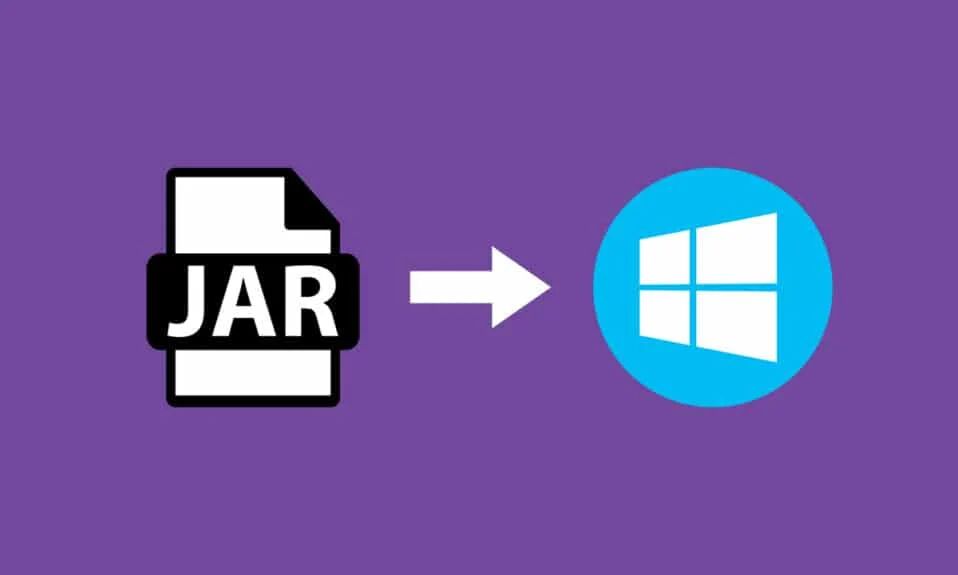
Um JAR é um formato de arquivo que fornece uma versão compactada de uma pasta agregando muitos arquivos diferentes, como metadados, imagem, áudio ou diretórios em um para fins de distribuição. Esses arquivos JAR podem ser encontrados como .jar em uma pasta de arquivos compactados ou em um arquivo criado por meio do software WinZip. Este software também ajuda a extrair a pasta .jar. Além disso, também arquiva e descompacta os arquivos. Os arquivos JAR nos oferecem duas grandes vantagens. Seja para descompactar, visualizar ou executar qualquer arquivo JAR, o Java Runtime é obrigatório. Existem várias outras ferramentas como File Viewer Plus, WinZip, WinRar, etc para abrir arquivos JAR que só funcionam com Java Runtime. Neste artigo, mostramos como abrir arquivos jar com Java Windows 10.
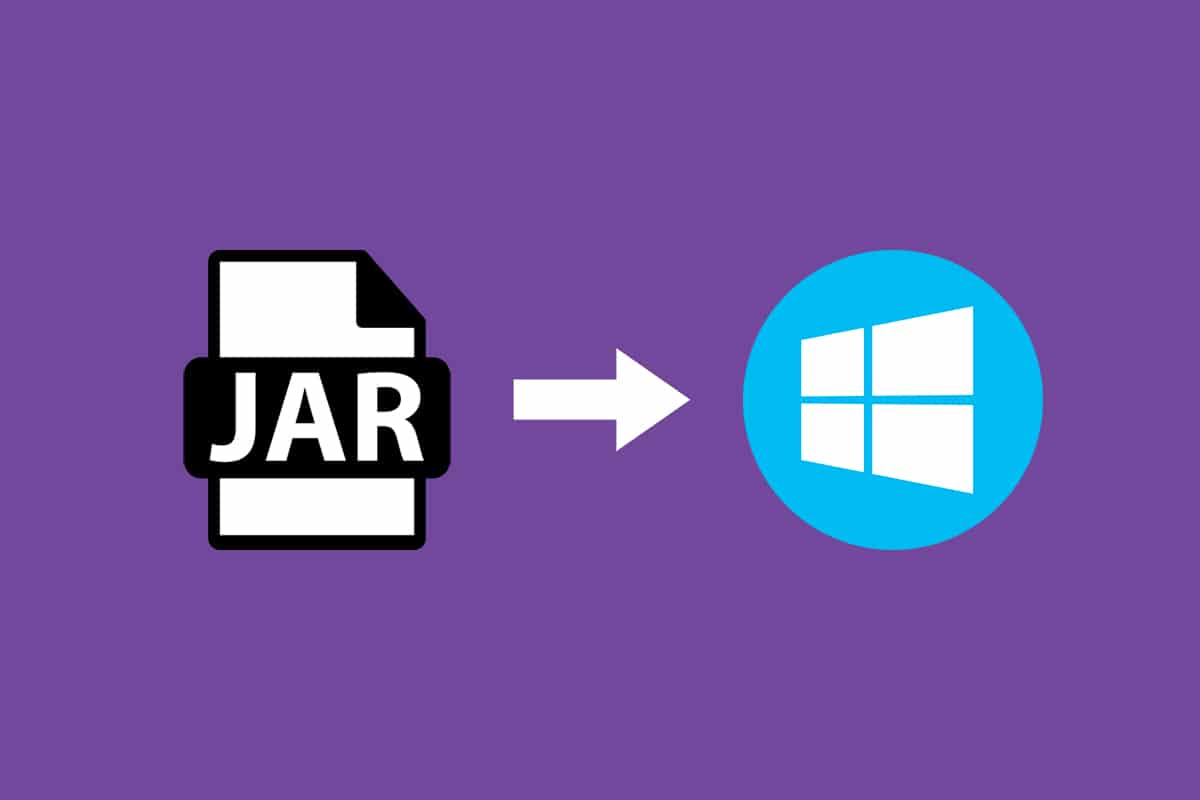
Conteúdo
- Como abrir arquivos JAR no Windows 10
- Como instalar o Java Runtime
- Método 1: Abrir com a Biblioteca da Plataforma Java
- Método 2: Execute o JAR por meio do aplicativo Configurações
- Método 3: usar o prompt de comando
- Método 4: Baixe um abridor de arquivos JAR
- Método 5: Use o software executor de terceiros
Como abrir arquivos JAR no Windows 10
Os arquivos JAR podem agregar milhares de arquivos distintos para fazer um único aplicativo, então eles podem compactar o conteúdo da pasta, o que, por sua vez, reduz o tamanho da pasta e, assim, os ajuda a transferir facilmente entre redes. Se você deseja abrir um arquivo JAR no Windows 10, a primeira coisa que você precisa fazer é verificar se o Java Runtime já está instalado no seu PC. Para isso, siga os passos indicados abaixo.
1. Pressione a tecla Windows . Digite Cmd na barra de pesquisa e clique em Abrir .
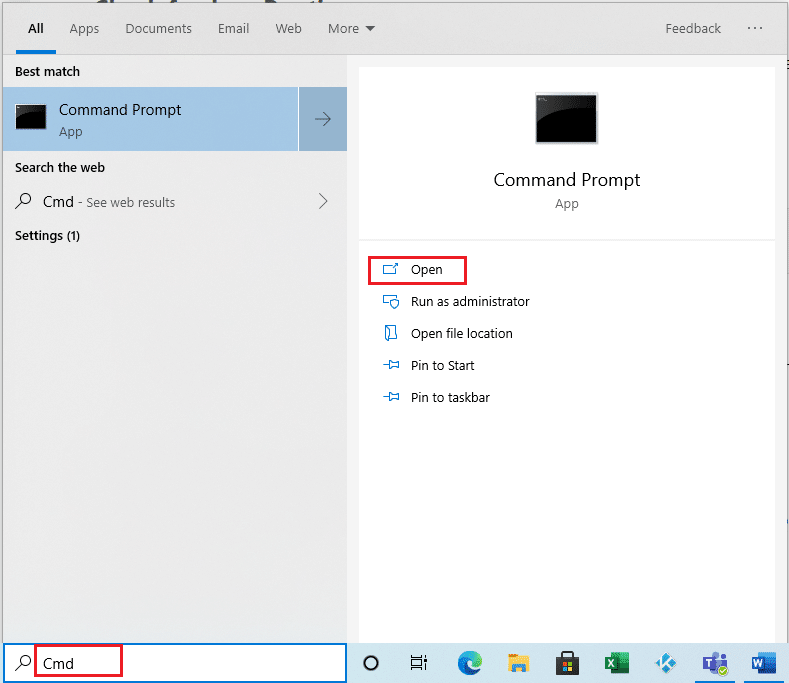
2. Digite o comando java -version conforme mostrado e pressione Enter .
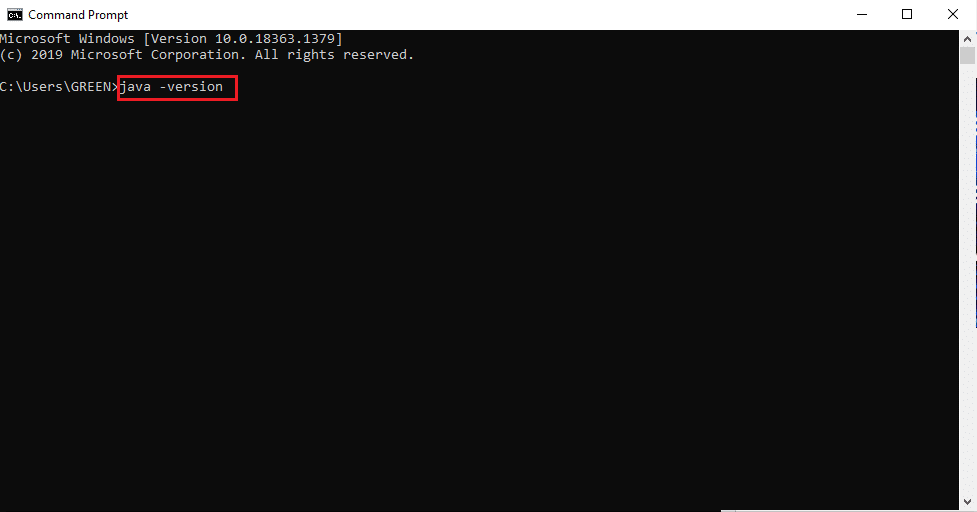
3. Se você receber de volta a seguinte mensagem, seu sistema não possui Java Runtime .
'java' não é reconhecido como um comando interno ou externo,
programa operável ou arquivo de lote
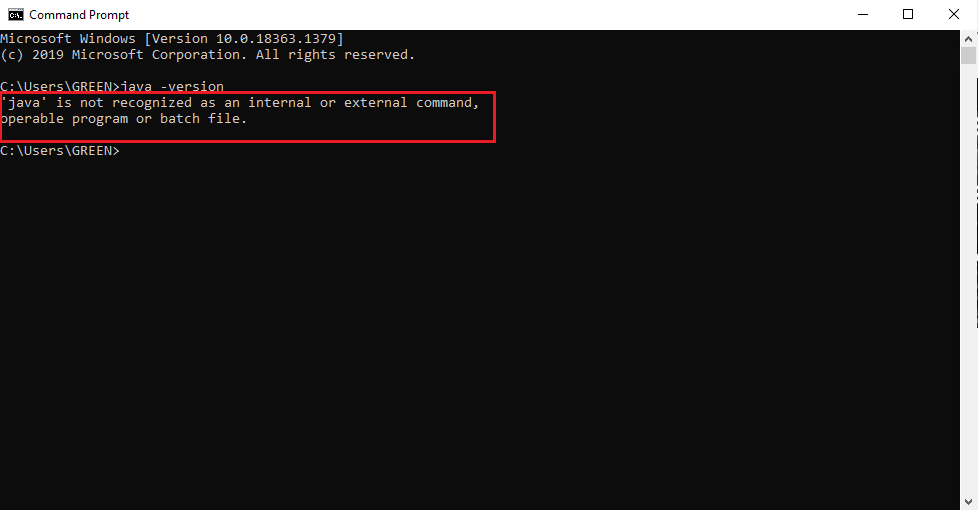
Se você não tiver Java, nenhum dos arquivos JAR ou JRE poderá ser executado.
Como instalar o Java Runtime
Java Runtime é o aplicativo crucial que executa os arquivos JAR. Uma vez que a presença do Java é determinada em seu sistema, você pode proceder de acordo. Se o aplicativo Java Runtime estiver ausente, pegue-o e instale-o seguindo as etapas abaixo.
1. Baixe a versão mais recente do Java na página oficial de download.
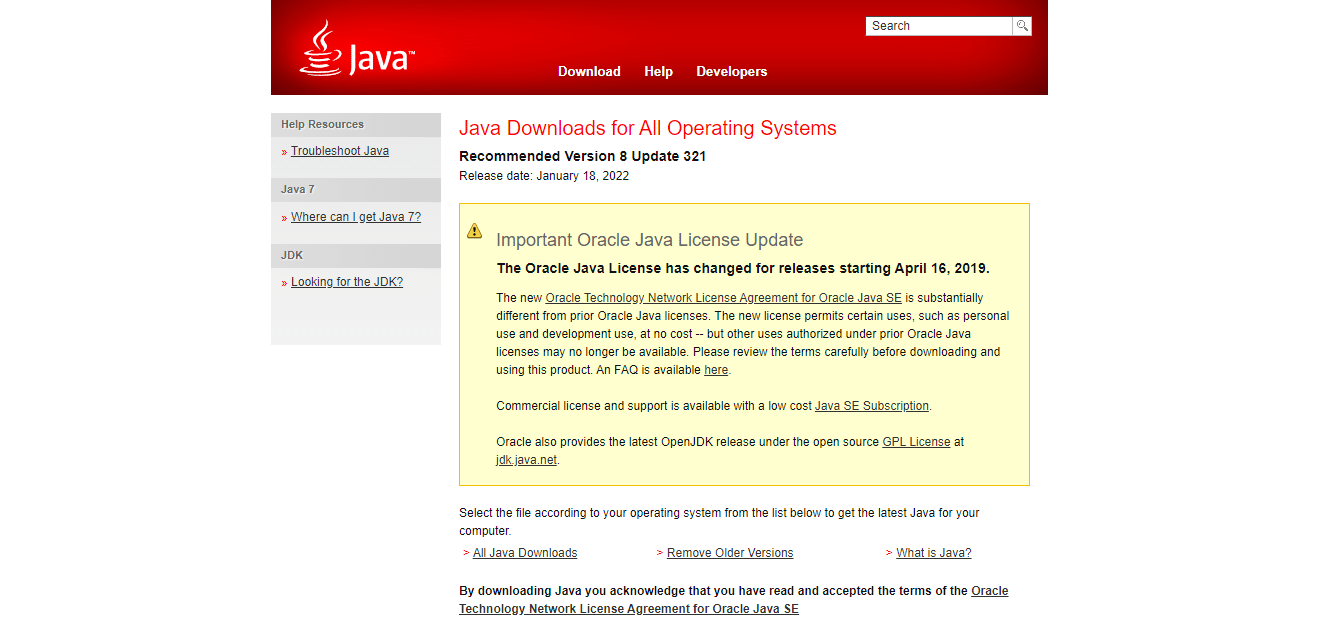
2. Selecione a Versão de acordo com o requisito do sistema.
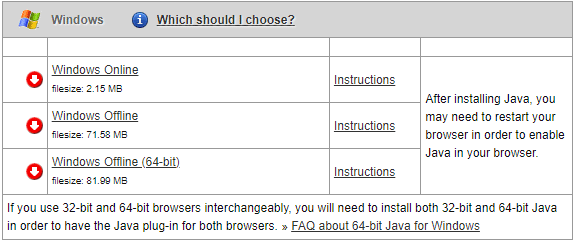
3. Após o download, clique na seta para baixo da configuração .exe e selecione Abrir .
Nota: O duplo clique também funciona para abrir o arquivo de configuração .exe.
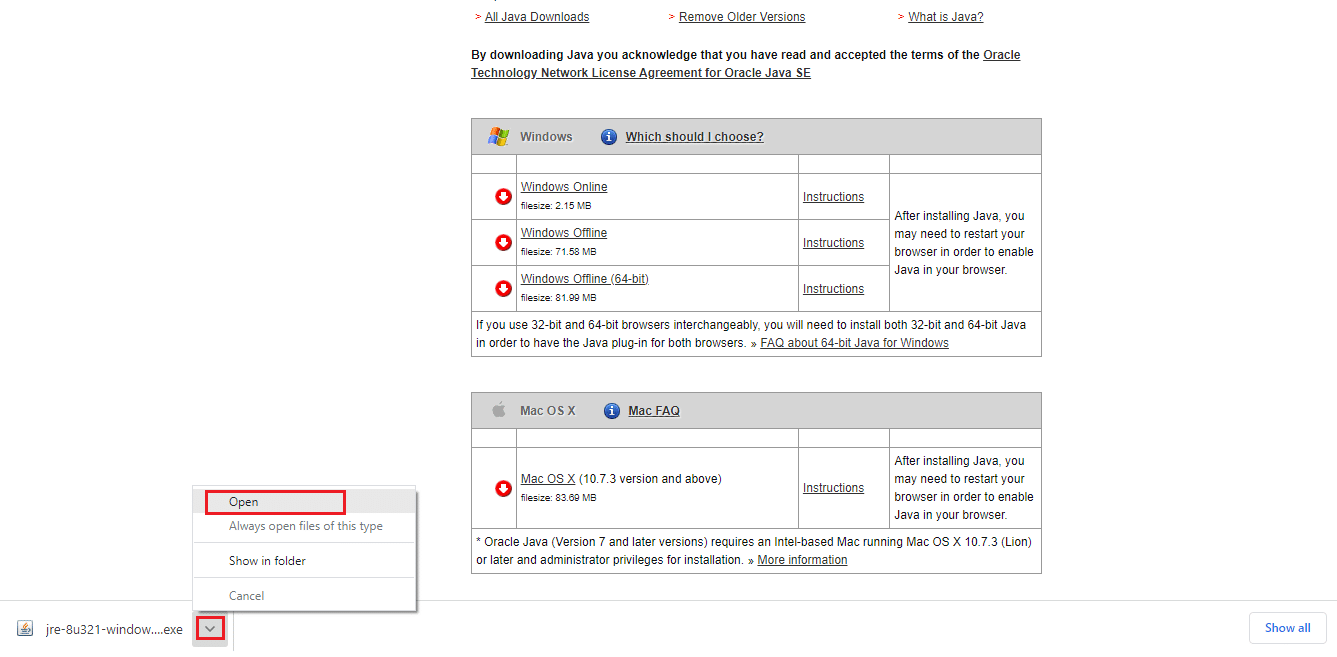
4. Selecione o botão Instalar como destacado para iniciar o processo de instalação.
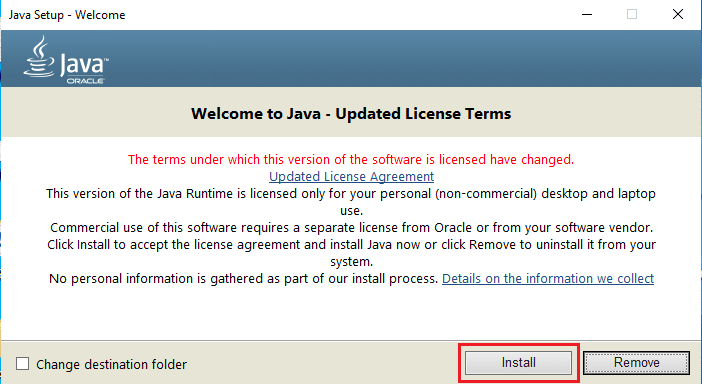
5. Aguarde alguns instantes para concluir a configuração do Java.
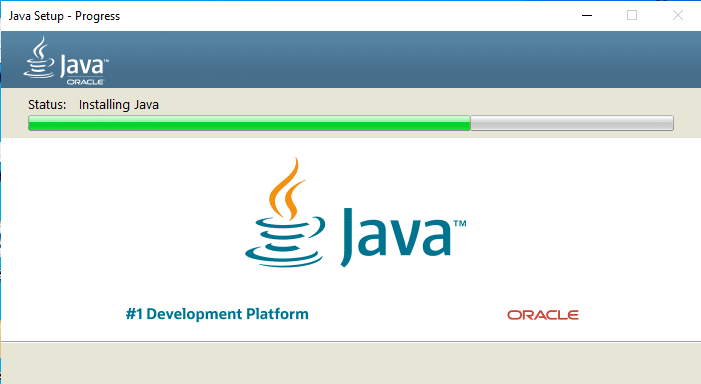
6. Clique no botão Fechar quando o Java for instalado com sucesso.
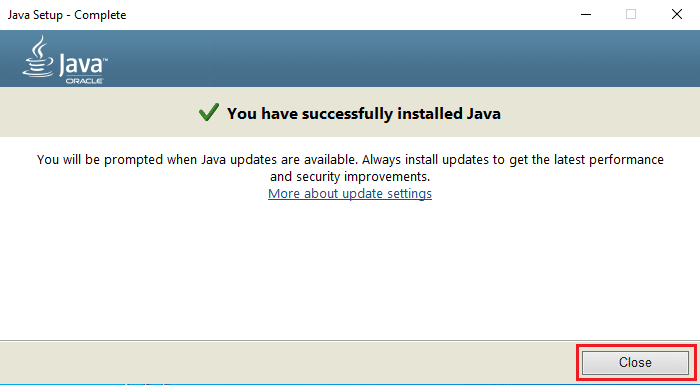
A instalação do Java só permite abrir arquivos JAR junto com o método fornecido abaixo. Isso ocorre porque o Java às vezes não se associa à extensão .jar. Portanto, não é obrigatório, mas seguro seguir qualquer um dos próximos métodos para abrir um arquivo JAR após a instalação do JRE.
Leia também: Corrigir erro de máquina virtual Java ou JVM não encontrado
Método 1: Abrir com a Biblioteca da Plataforma Java
O método fundamental e fácil de abrir qualquer aplicativo é via atalho na área de trabalho. A opção abrir com lhe dá a opção de decidir o tipo de formato de arquivo que já existe no sistema para executar o aplicativo. Portanto, você pode escolher qualquer formato aplicável conforme sua necessidade. Da mesma forma, o arquivo JAR também pode ser aberto com os formatos de arquivo pré-instalados aplicáveis a ele. Siga os passos.
1. Clique com o botão direito do mouse no arquivo .jar e selecione a opção Abrir com .
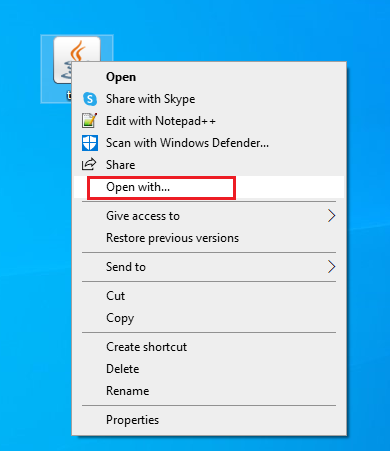
2. Selecione o aplicativo Java(TM) Platform SE Binary conforme mostrado e clique em OK para abrir o arquivo.
Observação: clique em Mais aplicativos para encontrar outros aplicativos relevantes que habilitam os arquivos .jar.
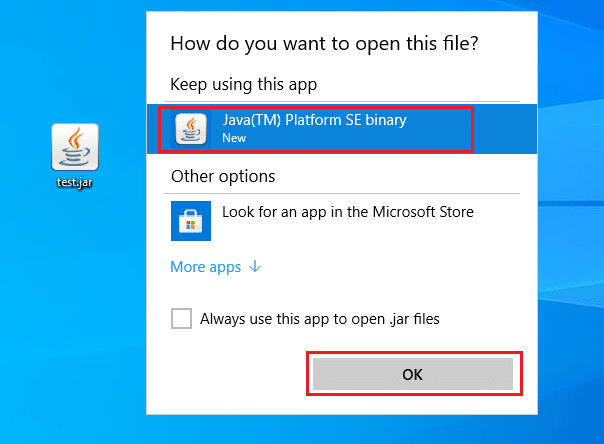
Método 2: Execute o JAR por meio do aplicativo Configurações
Para executar o .jar diretamente, você precisa definir o aplicativo Java(TM) Platform SE Binary como padrão. Isso pode ser feito através das configurações do sistema. Siga os passos mencionados abaixo um por um.

1. Pressione a tecla Windows . Vá para Configurações .
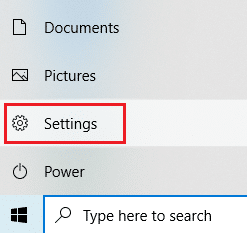
2. Selecione a opção Aplicativos .
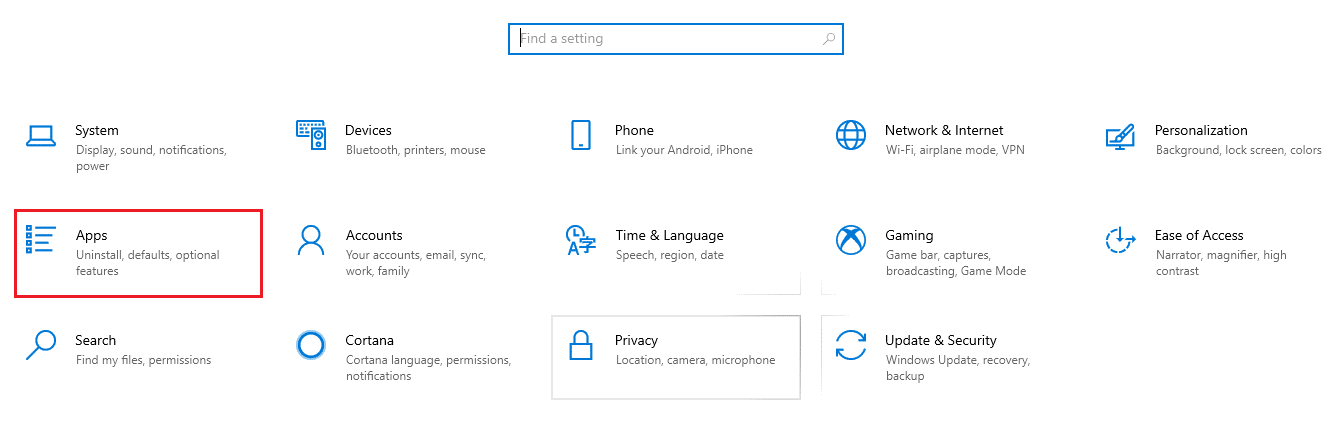
3. Selecione Aplicativos padrão no painel esquerdo.
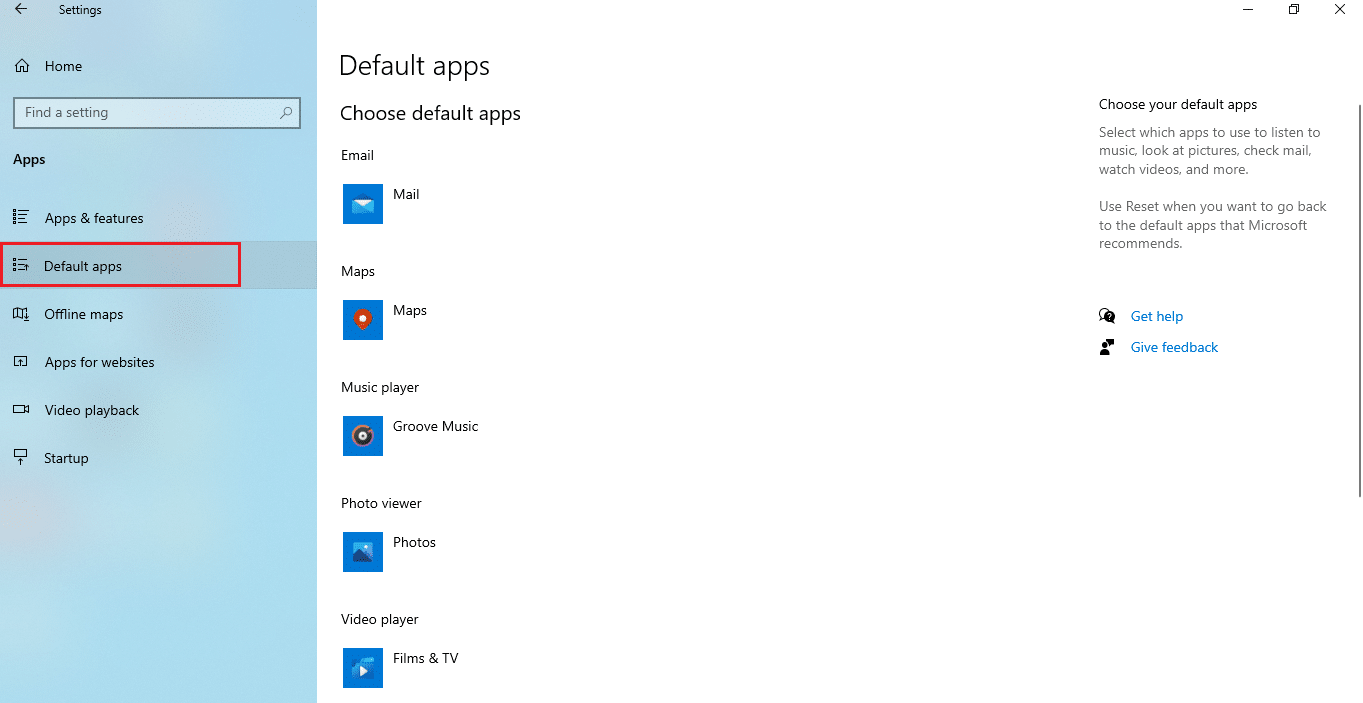
4. Clique em Escolher aplicativos padrão por tipo de arquivo .
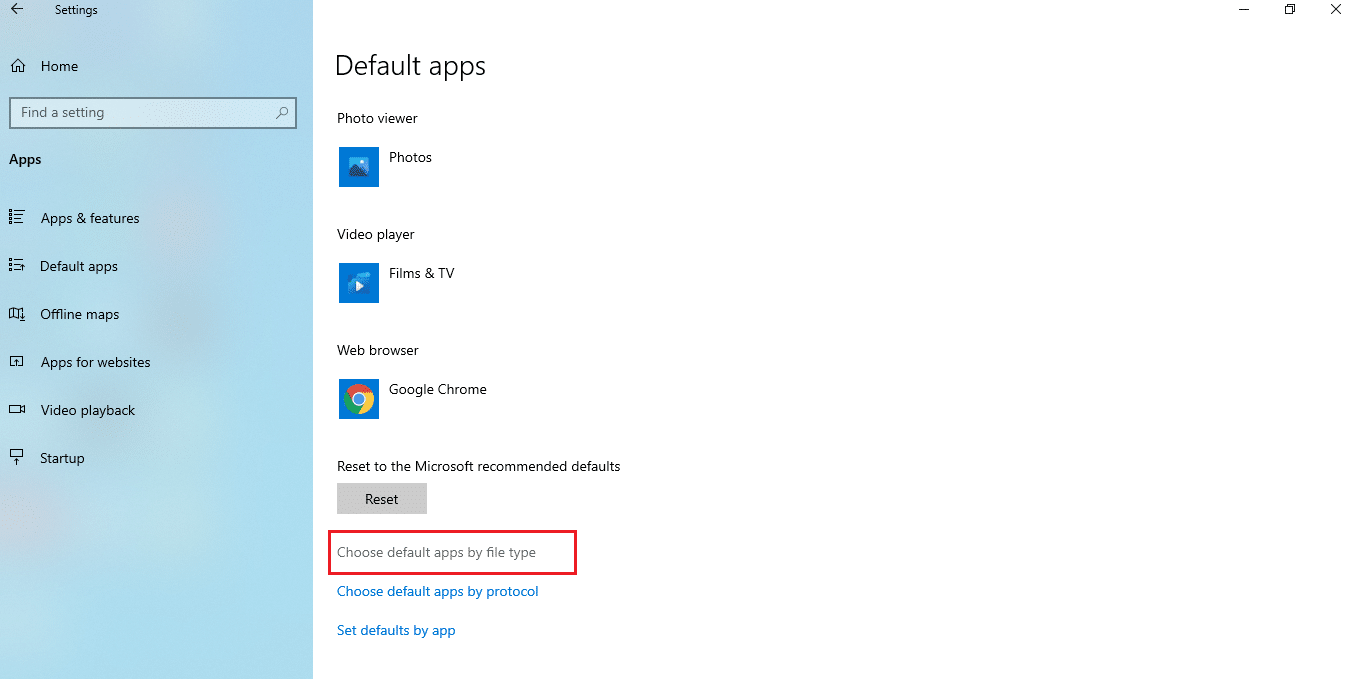
5. Role para baixo e localize a opção .jar . Clique no símbolo de adição e inclua o binário Java(TM) Platform SE como o aplicativo padrão para abrir o arquivo .jar.
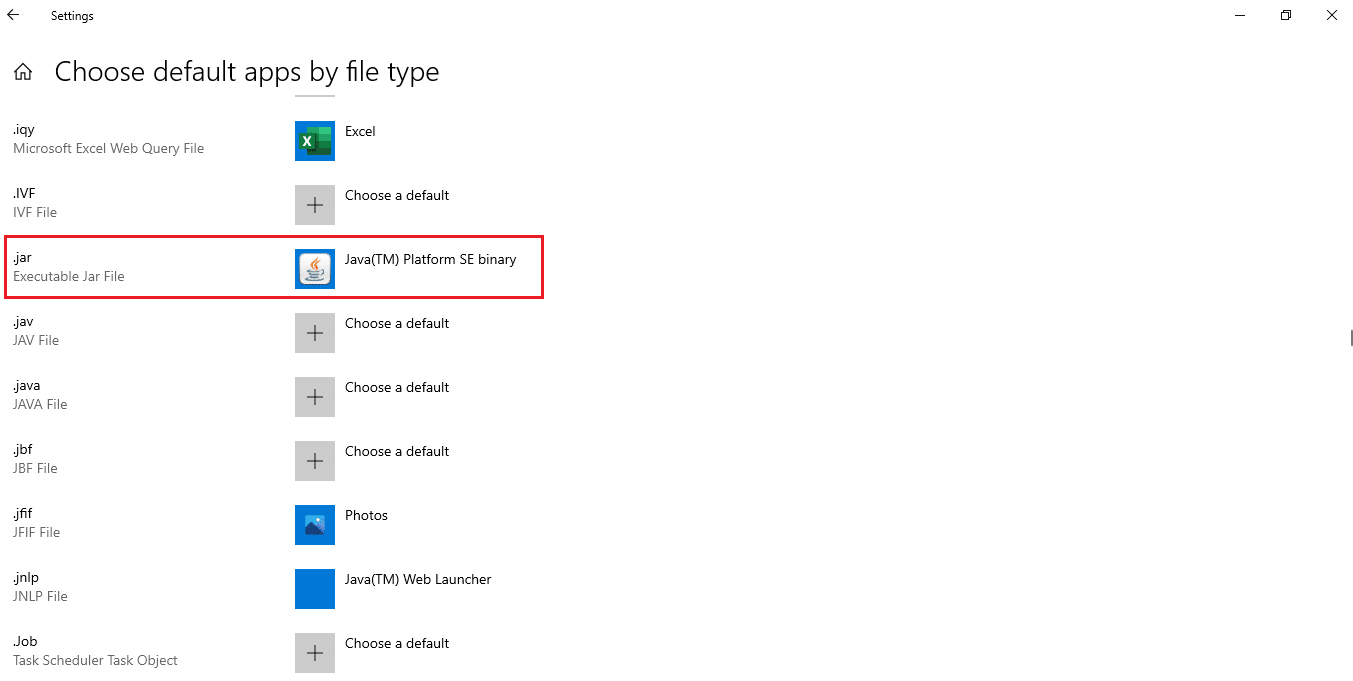
6. Depois que o aplicativo padrão estiver definido, volte para a pasta que contém o arquivo .jar e clique duas vezes nele. Agora, você poderá abrir o arquivo diretamente.
Leia também: Como reproduzir arquivos OGG no Windows 10
Método 3: usar o prompt de comando
O JAR também pode ser aberto usando o console do prompt de comando com uma determinada sintaxe ou formato.
Nota: O arquivo JAR deve estar no formato executável. Para abrir um arquivo JAR via prompt de comando, siga as etapas abaixo.
1. Vá para Downloads . Clique com o botão direito do mouse no arquivo .exe de instalação do Java e selecione Executar como administrador .
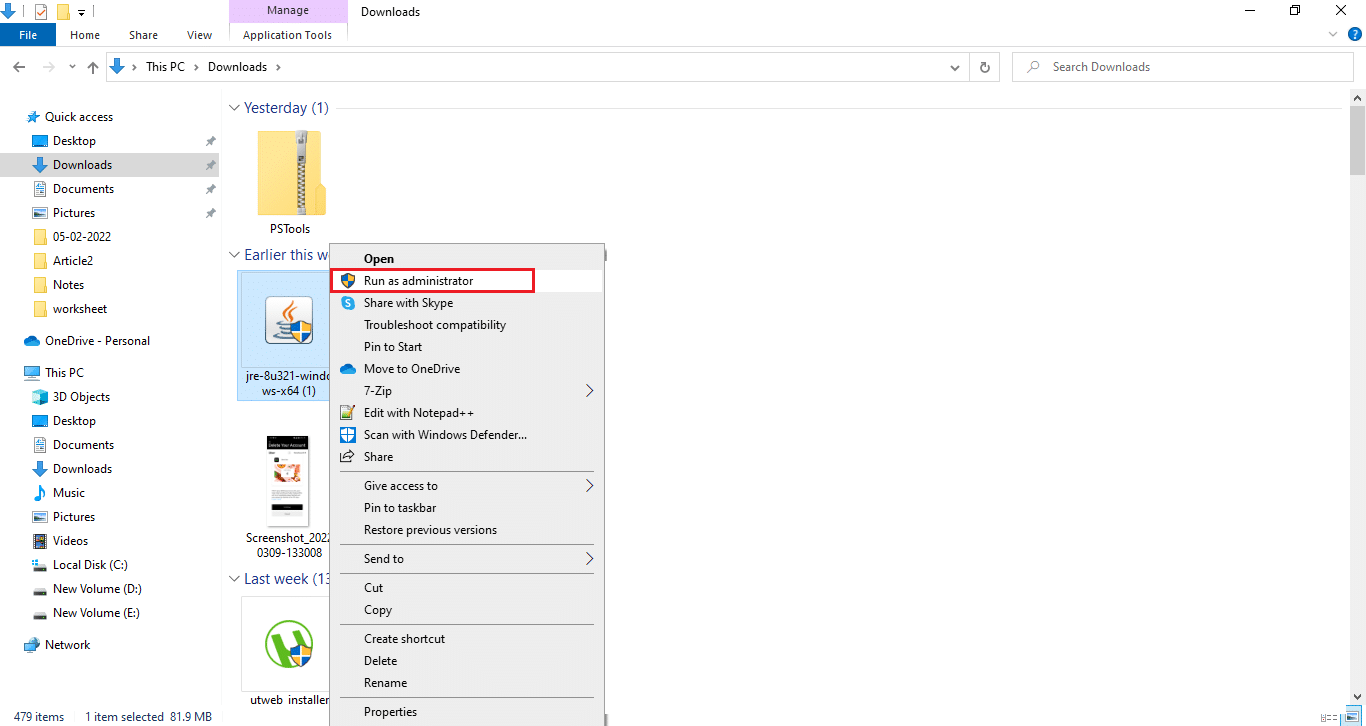
2. Digite Prompt de Comando na barra de pesquisa do Windows e selecione Executar como administrador .
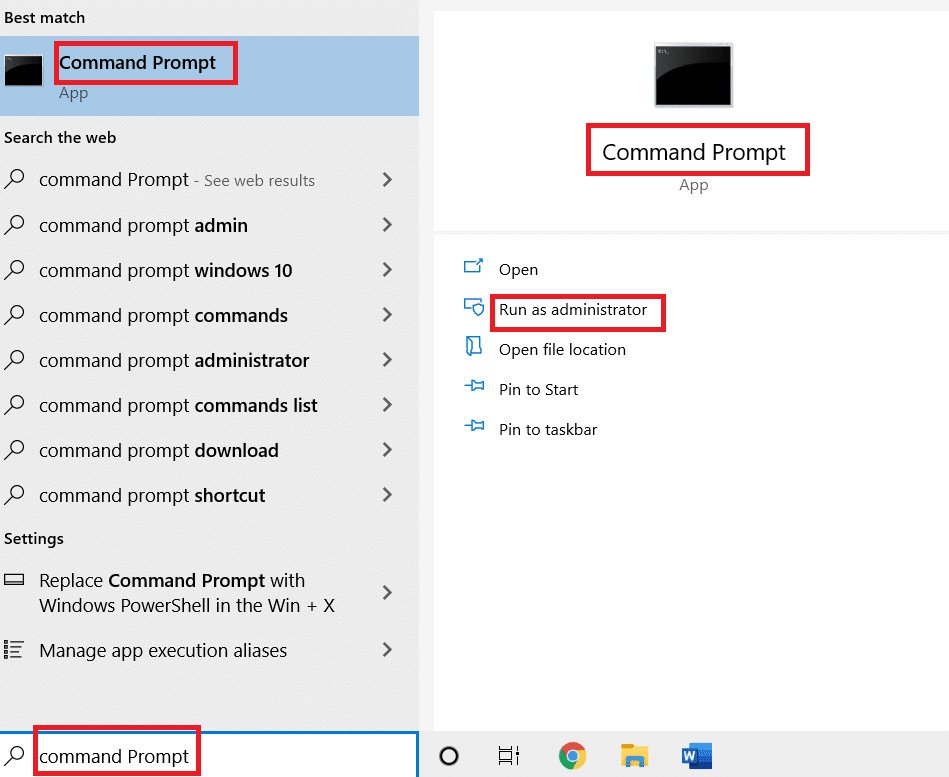
3. Execute o comando java -jar c:\pathtojarfile.jar , onde mencione o caminho do local do arquivo jar em <pathtojarfile> .
Nota: Exemplo de comando: java -jar C:\Users\GREEN\Desktop\test.jar
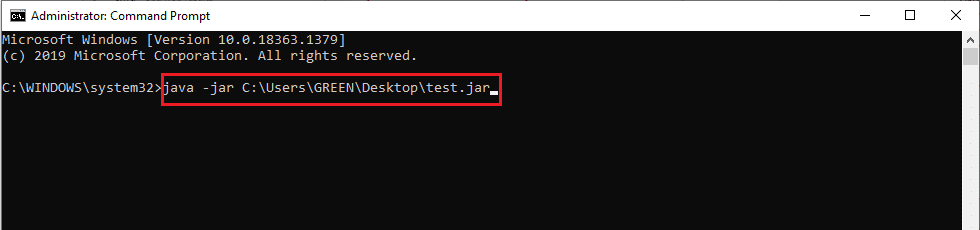
Método 4: Baixe um abridor de arquivos JAR
Uma abertura de JAR também pode ser feita com um aplicativo de terceiros. Os aplicativos suportam uma infinidade de aspectos e facilitam a abertura, visualização e edição de arquivos. Portanto, baixe um abridor de JAR de sua escolha.
Nota: 7Zip é usado como exemplo para fins de ilustração. O 7zip também extrai arquivos JAR que permitem visualizar o conteúdo do pacote .jar. Ainda assim, o Java Runtime Environment é obrigatório para executar o aplicativo.
1. Acesse o site oficial do 7zip para baixá-lo.
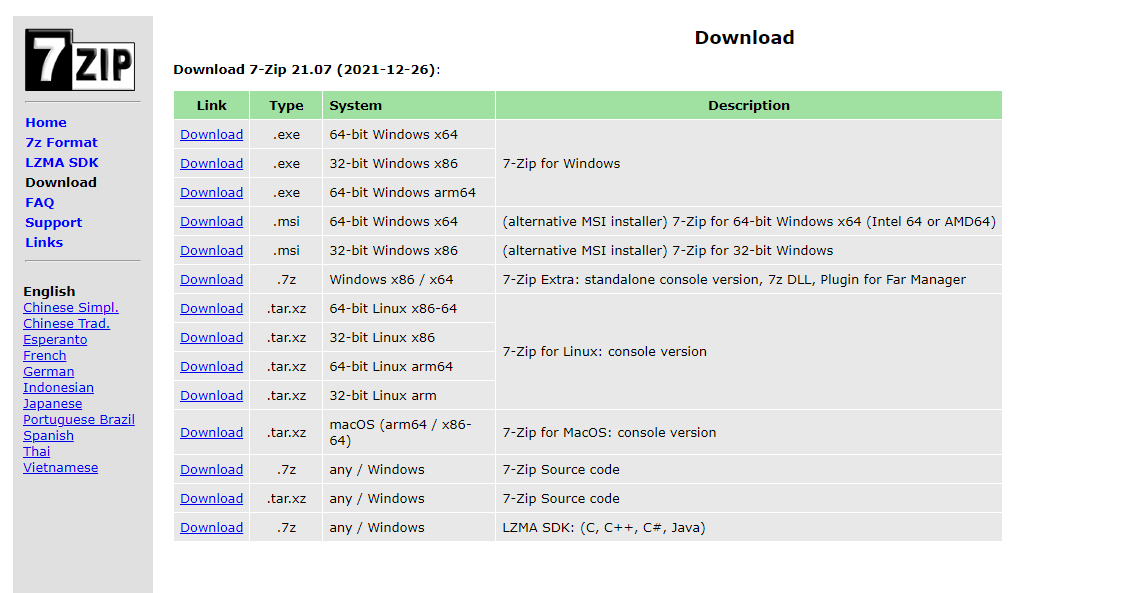
2. Execute o arquivo de configuração 7zip .exe baixado. Clique em Instalar .
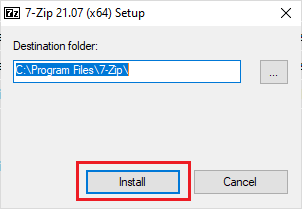
3. Clique em Fechar para concluir o processo de instalação.
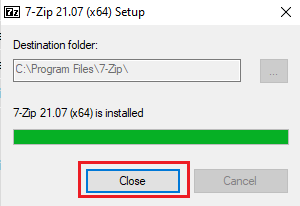
4. Inicie o aplicativo 7zip . Selecione o caminho do arquivo .jar para executá-lo.
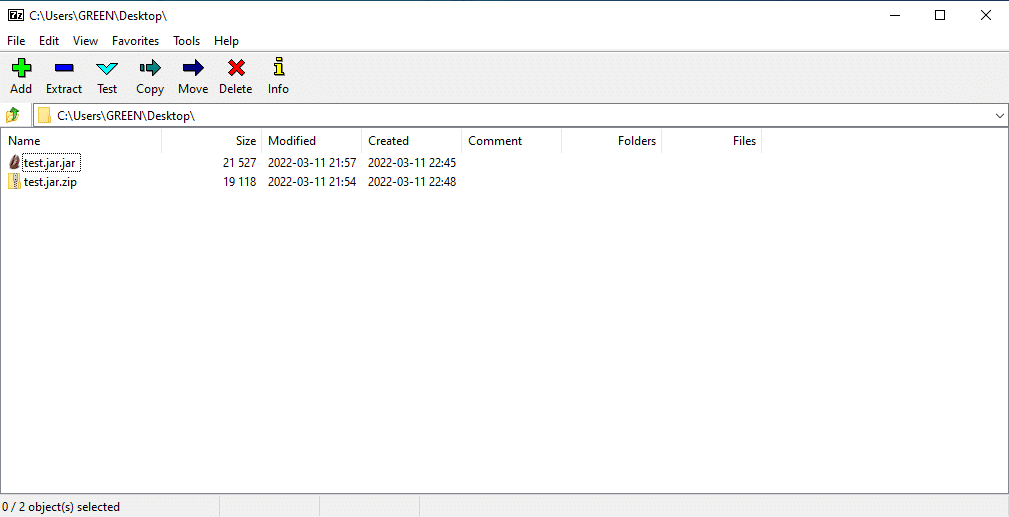
Leia também: Como abrir o arquivo GZ no Windows 10
Método 5: Use o software executor de terceiros
Para executar o arquivo JAR com apenas um clique, instale um software de terceiros em seu Windows 10. O programa executor JARX pode ser usado para este método. Para abrir arquivos jar com Java Windows 10, implemente as etapas abaixo.
1. Abra o site oficial do Jarx e clique em Jarx-1.2-installer.exe (74 kB) conforme destacado para baixar a configuração.
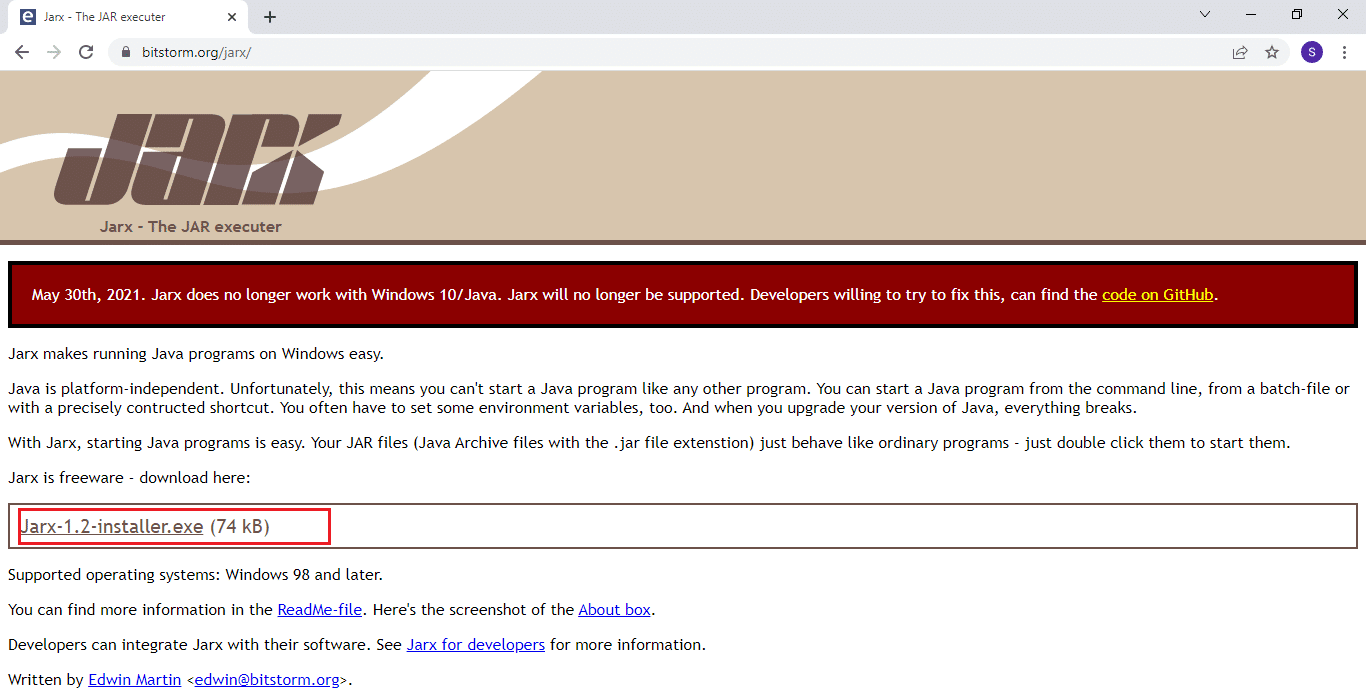
2. Execute a configuração e clique em Instalar para iniciar o processo de instalação.
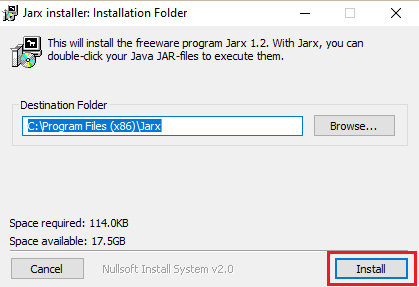
3. Aguarde a conclusão da instalação e clique em Fechar para concluí-la.
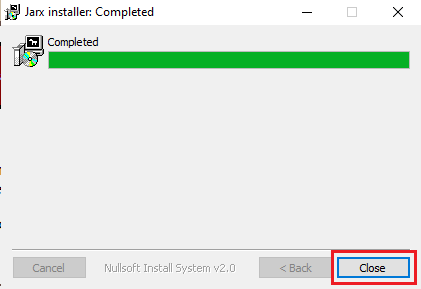
4. Uma vez instalado, clique duas vezes no arquivo .jar para iniciá-lo diretamente.
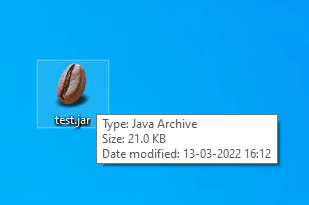
Recomendado:
- 14 maneiras de limpar o cache no Windows 11
- Como criar um recuo suspenso no Word e no Google Docs
- Como reparar arquivos do sistema no Windows 10
- 19 Melhor gerenciador de arquivos gratuito para Windows
Esperamos que você tenha achado este artigo útil e tenha aprendido como abrir arquivos jar no Windows 10 . Deixe-nos saber o que você quer aprender a seguir. Você pode entrar em contato conosco com suas dúvidas e sugestões através da seção de comentários abaixo.
